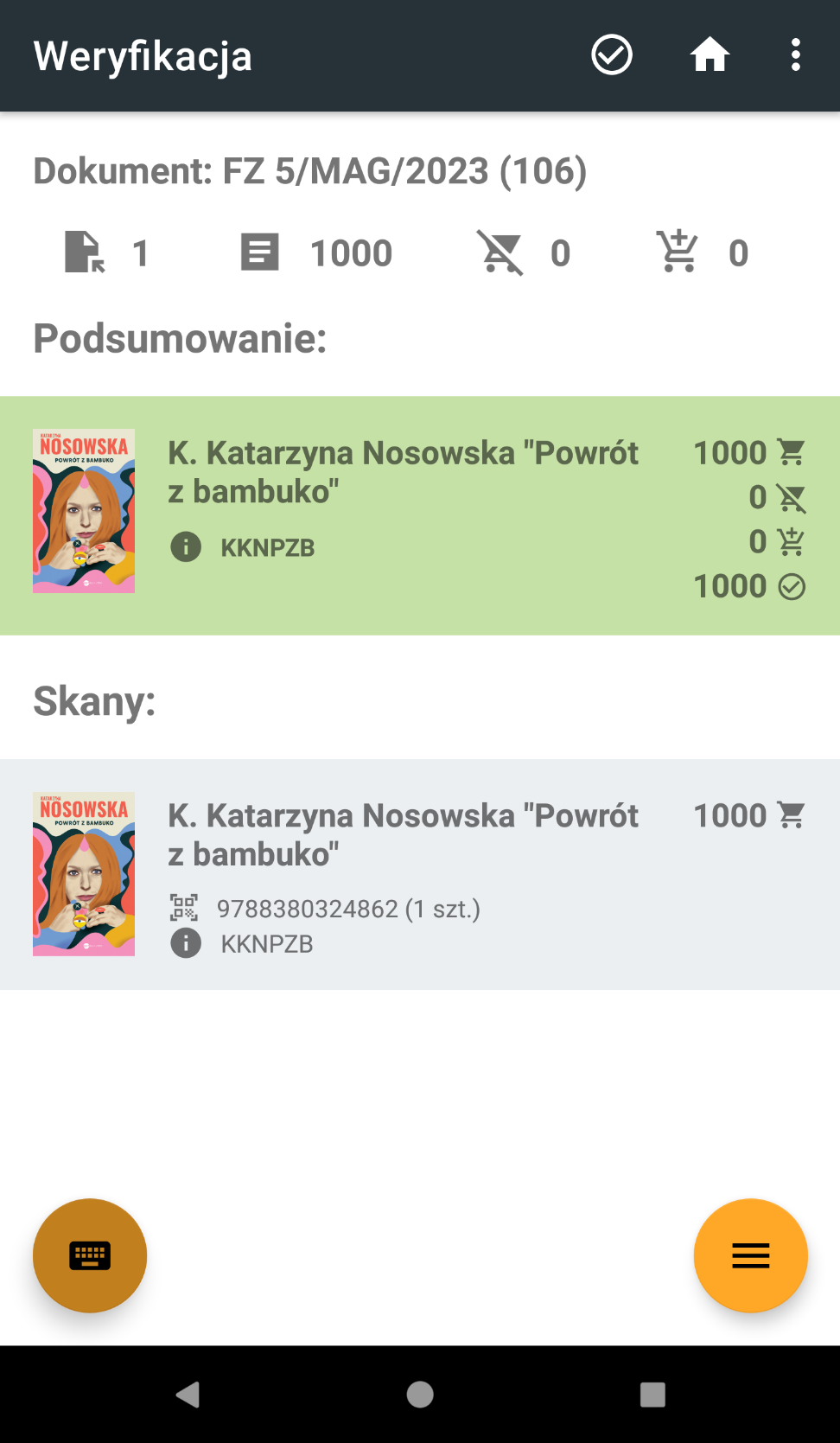Aplikacja PP Kolektor umożliwia sprawne przeprowadzenie weryfikacji dostawy.
Z menu głównego otwieramy widok WERYFIKACJA. W pierwszym kroku urządzenia zapyta nas jaki obiekt chcemy zweryfikować – wybieramy „Dokument”.
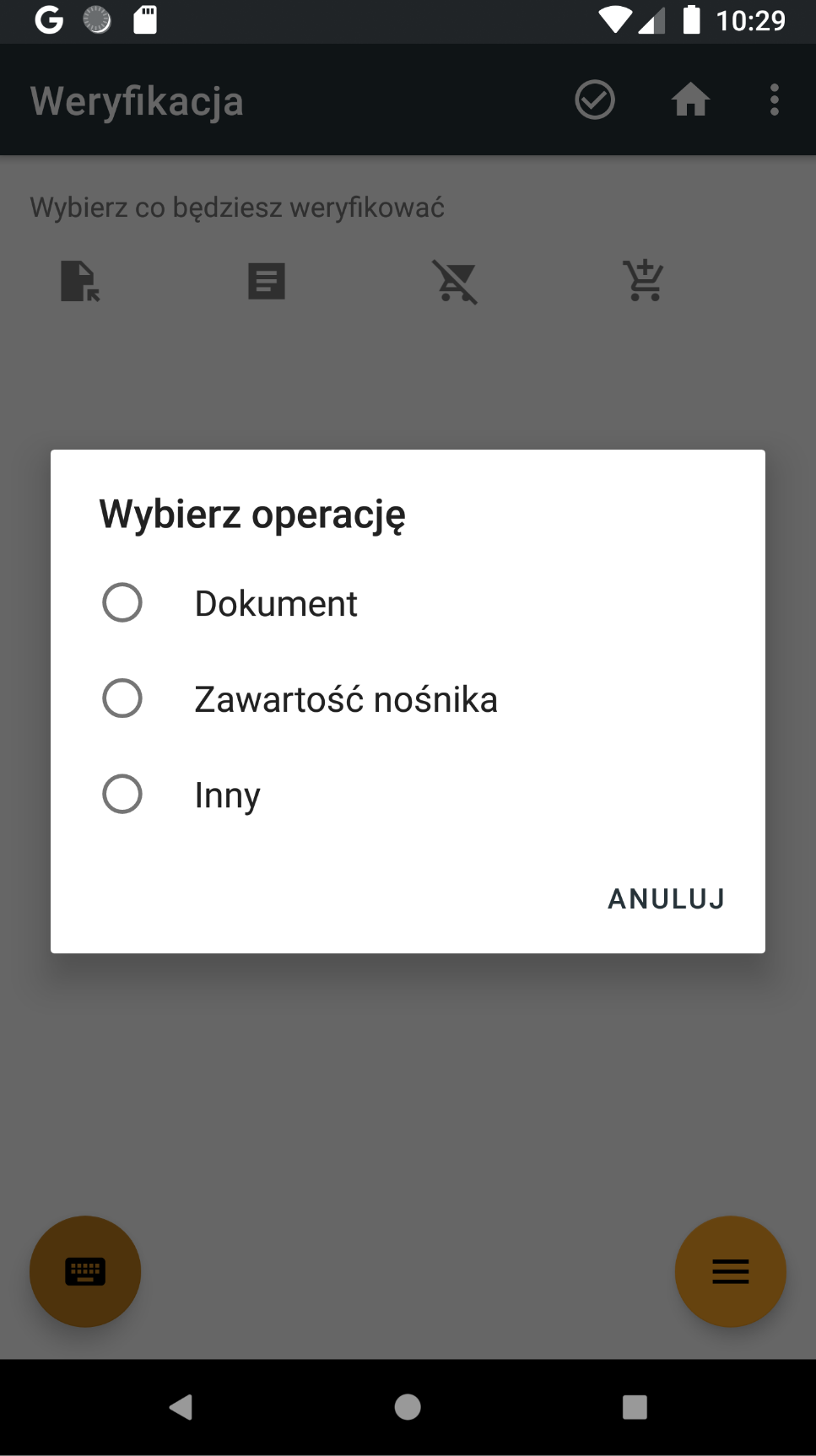
W kolejnym kroku kolektor prosi nas o wprowadzenie numeru dokumentu, który będzie weryfikowany. Powinniśmy w tym miejscu zeskanować kod kreskowy reprezentujący numer dokumentu w Subiekcie, ale możemy też otworzyć klawiaturę i wpisać go ręcznie (np.: FZ 1324/MAG/2023 lub PZ 2431/MAG/2023). Znaki wprowadzane na klawiaturze nie są widoczne na kolektorze – należy wpisać pełny numer i kliknąć Enter na klawiaturze.
Po wprowadzeniu numeru dokumentu, kolektor zapyta, czy chcemy pracować lokalnie na kolektorze, czy wolimy zarejestrować weryfikację na serwerze. Zaleca się rejestrowanie weryfikacji na serwerze, ponieważ daje to dodatkowe możliwości podglądania „na bieżąco” postępów pracy, a także realizowania jednej weryfikacji przez większą liczbę pracowników (np. duża dostawa).
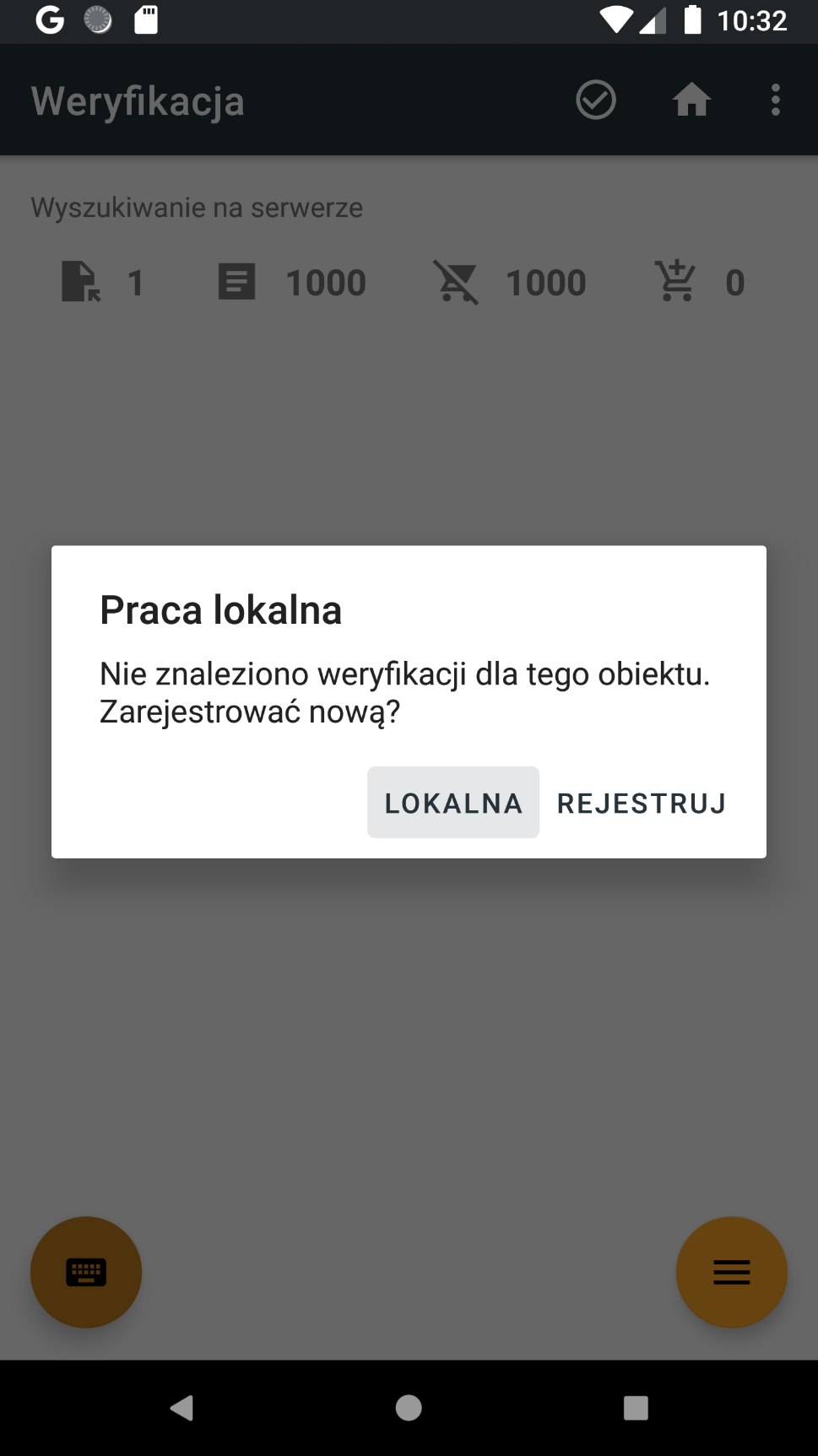
Po zarejestrowaniu weryfikacji na serwerze, kolektor wyświetli krótkie podsumowanie dokumentu i będzie oczekiwał na użytkownika, który powinien w tym miejscu zeskanować całą dostawę.
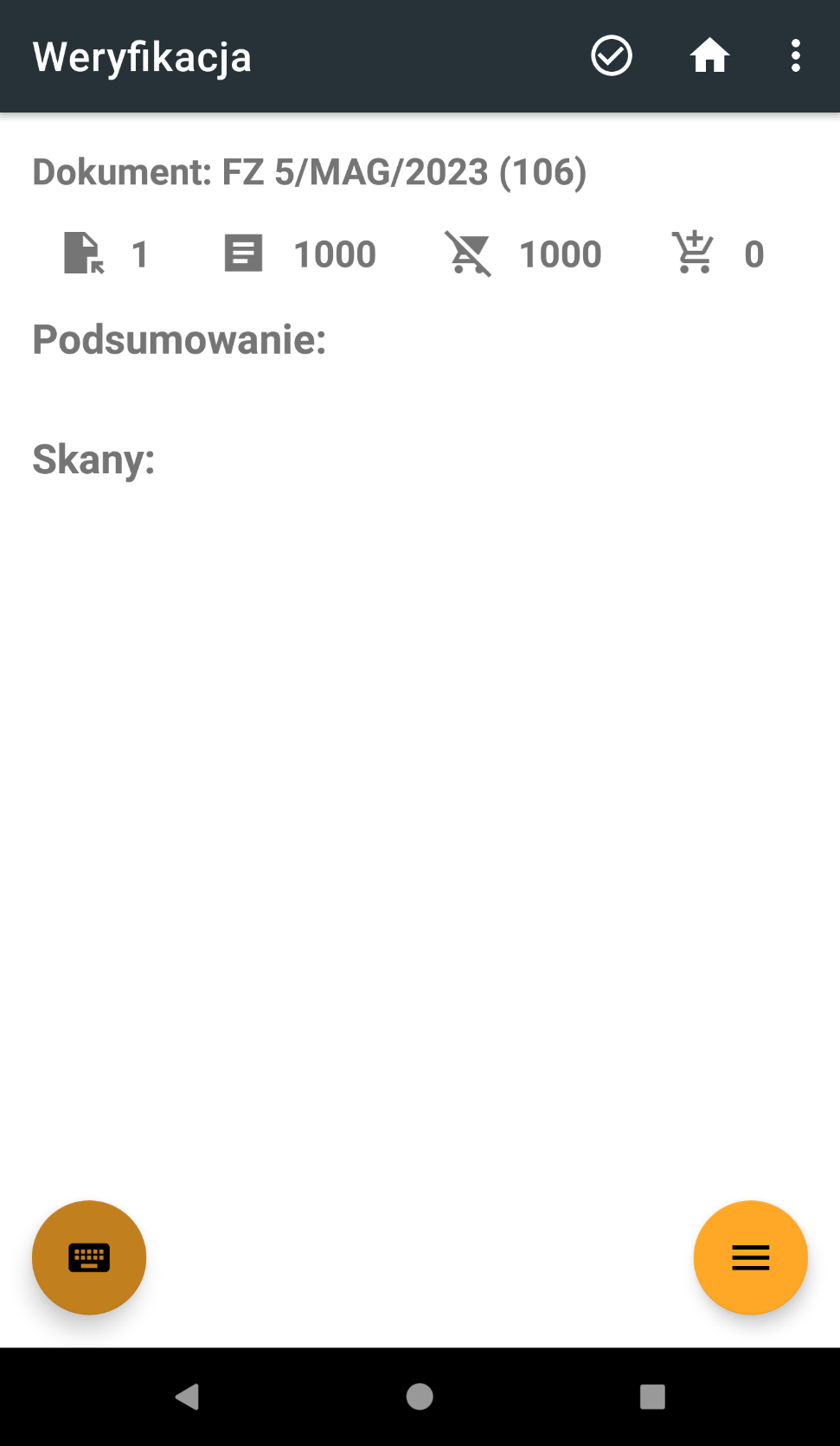 Operator nie widzi listy towarów znajdujących się na dokumencie, aby nie sugerował się nią podczas sprawdzania dostawy. Jego skany powinny oddać realny stan przychodu.
Operator nie widzi listy towarów znajdujących się na dokumencie, aby nie sugerował się nią podczas sprawdzania dostawy. Jego skany powinny oddać realny stan przychodu.
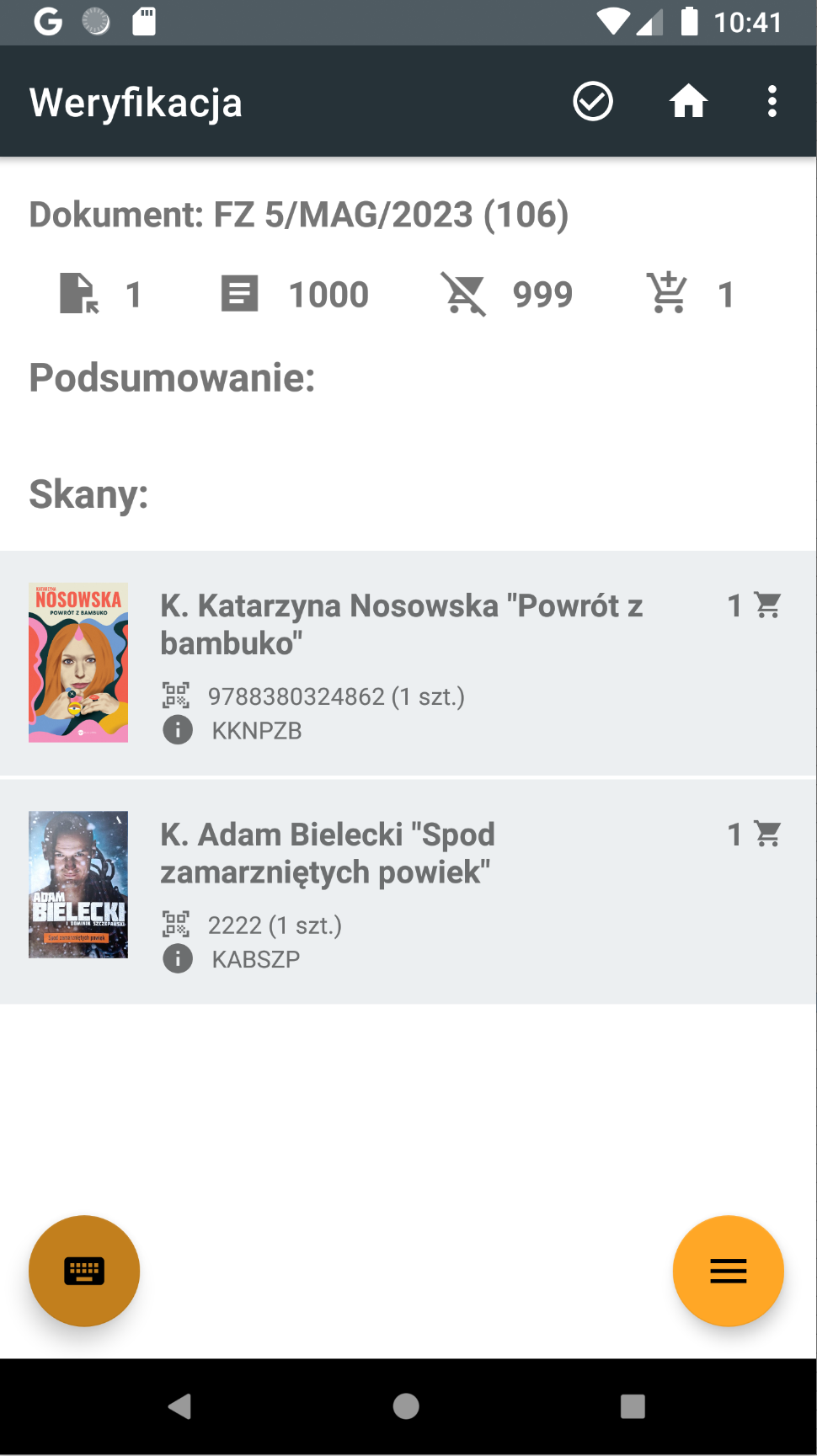
Podczas skanowania, operator ma możliwość usunięcia skanu, jeśli został wykonany niepoprawnie (np. operator zeskanował produkt, którego nie było w dostawie) lub zmienić ilość dla danego skanu (np. gdy w dostawie było 500 sztuk tego samego towaru i nie ma potrzeby skanować wszystkich). Aby edytować pozycję, musimy przytrzymać na niej dłużej palcem.
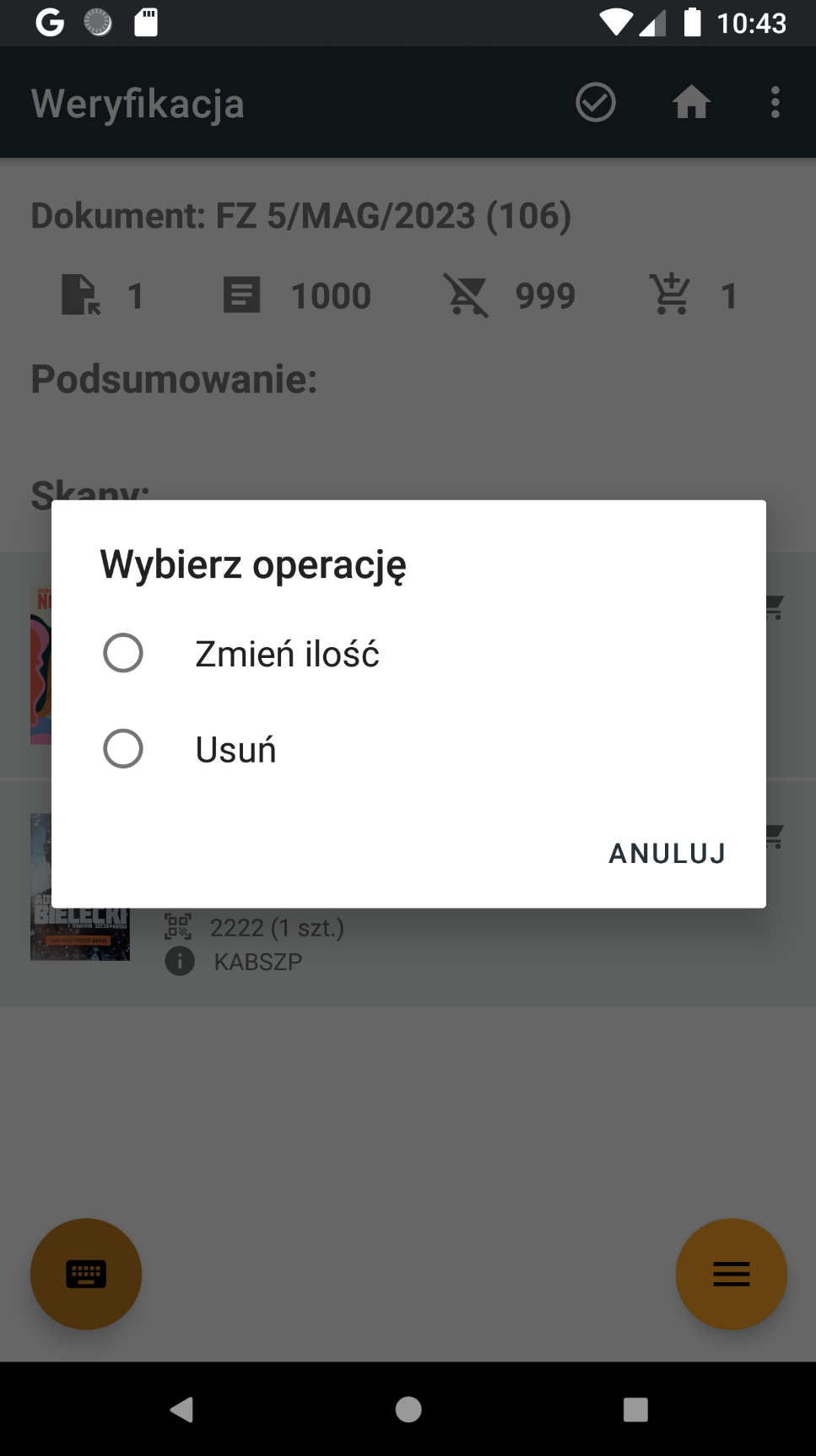 Po zeskanowaniu wszystkich produktów z dostawy, operator otwiera menu kontekstowe (w prawym dolnym rogu ekranu) i wybiera z niego odpowiednią opcję.
Po zeskanowaniu wszystkich produktów z dostawy, operator otwiera menu kontekstowe (w prawym dolnym rogu ekranu) i wybiera z niego odpowiednią opcję.
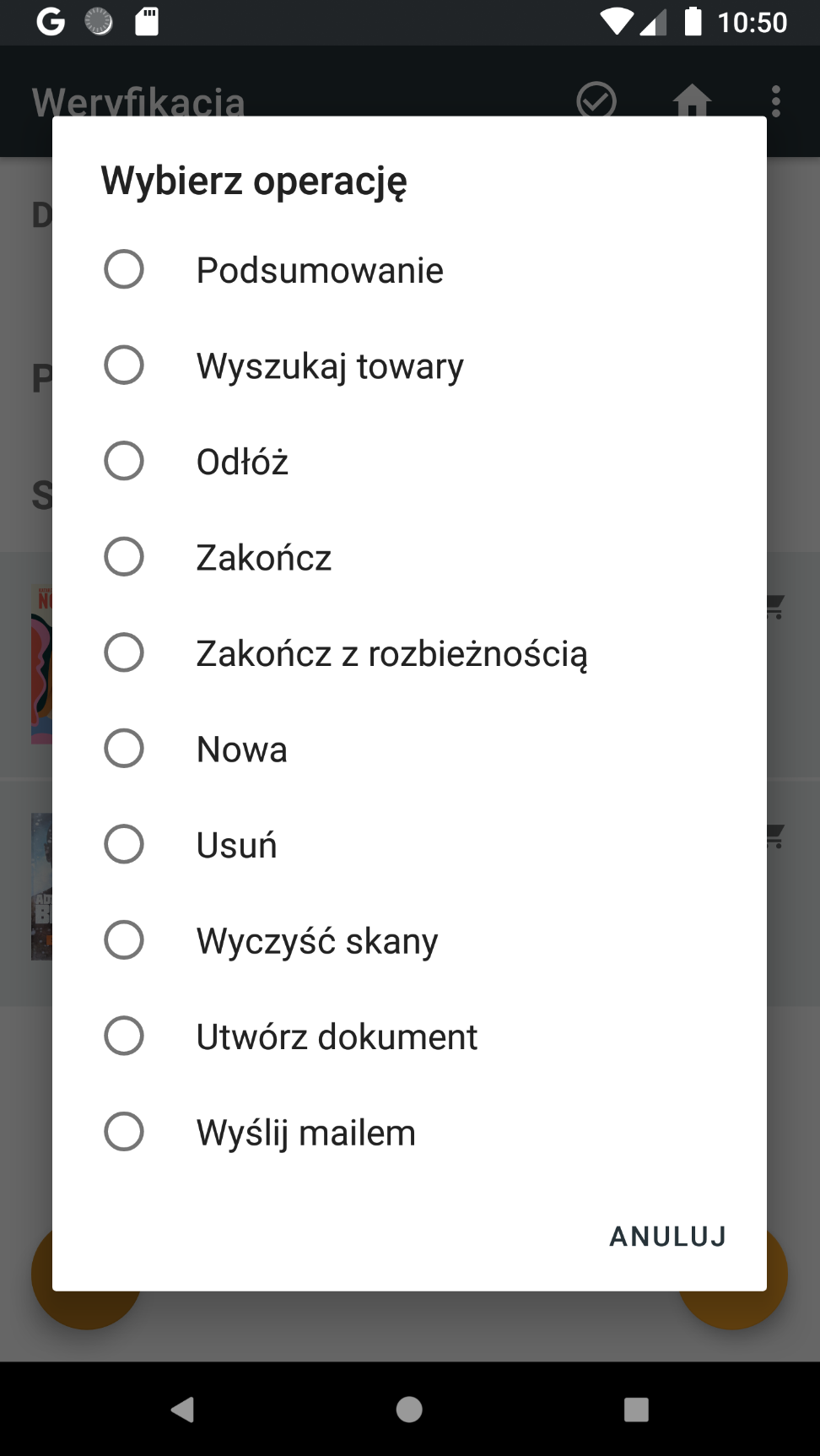
Wśród dostępnych opcji wyróżniamy:
- Podsumowanie – odkrywa listę towarów zawartych na dokumencie, zestawia ją z realnymi skanami i podświetla ewentualne rozbieżności.
- Wyszukaj towary – jeśli jakiś towar został dodany do Subiekta po wykonaniu skanu i został oznaczony w aplikacji PP Kolektor jako nieznany.
- Odłóż – pozwala przerwać weryfikację w trakcie, aby przekazać ją do dokończenia innemu operatorowi (np. na koniec zmiany) lub wrócić do niej po przerwie.
- Zakończ – kończy weryfikację bez uzgodnienia stanu; wysyła do serwera informację o realnym stanie dostawy.
- Zakończ z rozbieżnością – opcja dostępna tylko w przypadku wykrycia błędów w dostawie; kończy weryfikację; wysyła do serwera informację o realnym stanie dostawy; zmienia stan dokumentu na umożliwiający odnotowanie rozbieżności w biurze.
- Gotowe do rozłożenia – opcja dostępna tylko w przypadku poprawnie zweryfikowanej dostawy; kończy weryfikację; wysyła do serwera informację o realnym stanie dostawy; zmienia stan dokumentu na umożliwiający dalsze procesowanie poprawnej dostawy w biurze.
- Nowa – uruchamia nową weryfikację.
- Usuń – usuwa weryfikację (wszystkie skany zostaną zapomniane).
- Wyczyść skany – czyści listę wykonanych skanów (np. jeśli operator się pomylił, nie wie gdzie skończył i chce zacząć skanowanie od nowa).
- Utwórz dokument – opcja pozwala wystawić dokument PZ do wykonanych skanów – szerzej opisana w temacie „Wystawianie PZ z kolektora”.
- Wyślij mailem – pozwala wysłać prosty email do biura z podsumowaniem weryfikacji.
Zazwyczaj schemat postępowania wygląda następująco: operator na magazynie uruchamia weryfikację -> skanuje wszystkie produkty -> klika Podsumowanie -> sprawdza jeszcze raz, czy brakujących towarów gdzieś jednak nie ma -> klika Zakończ lub Zakończ z rozbieżnością -> biuro wyświetla podgląd weryfikacji i podejmuje odpowiednie kroki (zatwierdzenie dokumentu w Subiekcie lub kontakt z dostawcą celem wyjaśnienia rozbieżności).
Przykładowy widok po uruchomieniu Podsumowania:
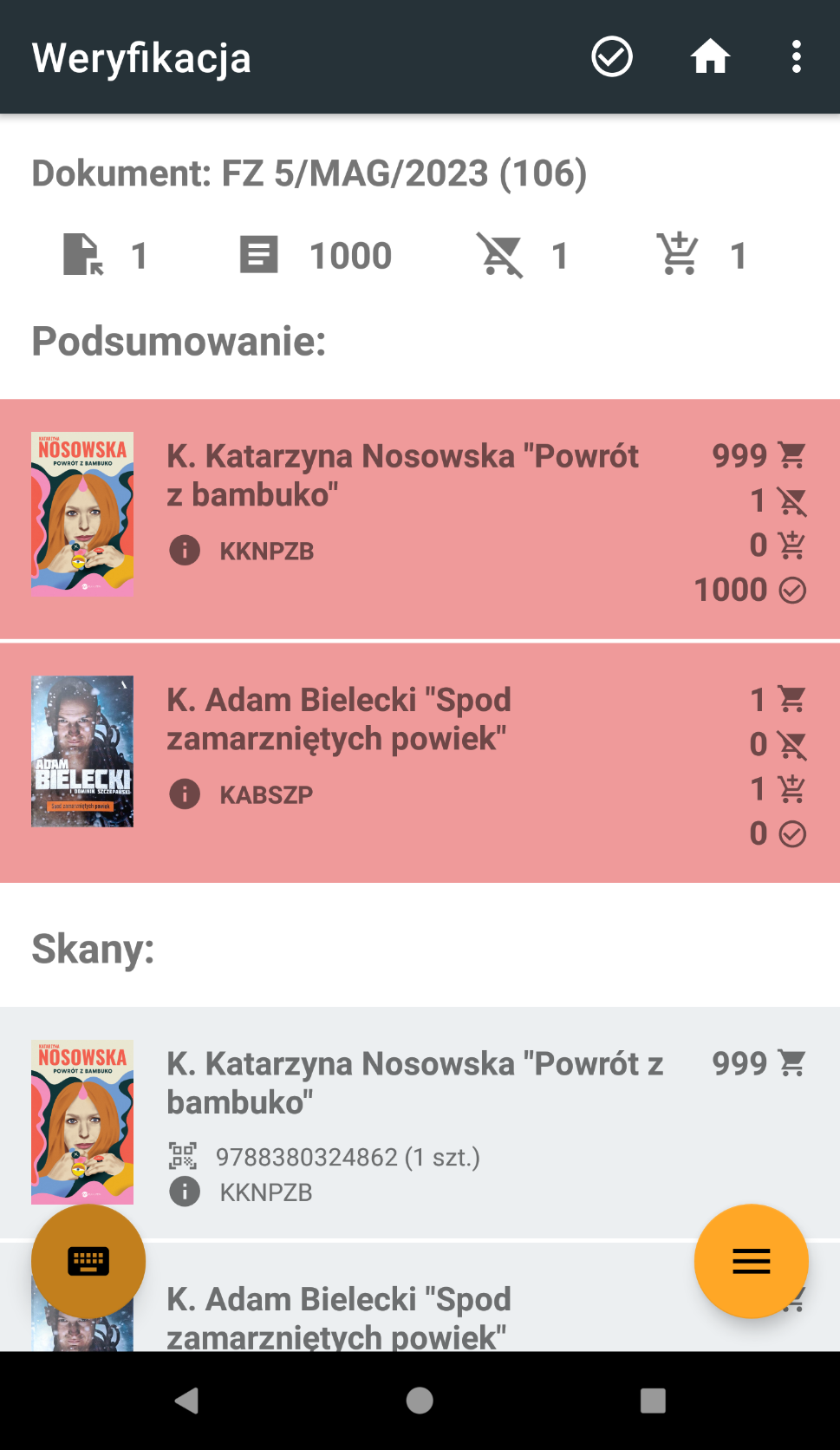
Widzimy, że jedna sztuka towary X została zamieniona na jedną sztukę Towaru Y.
Przykład częściowo prawidłowej dostawy będzie wyglądał tak:
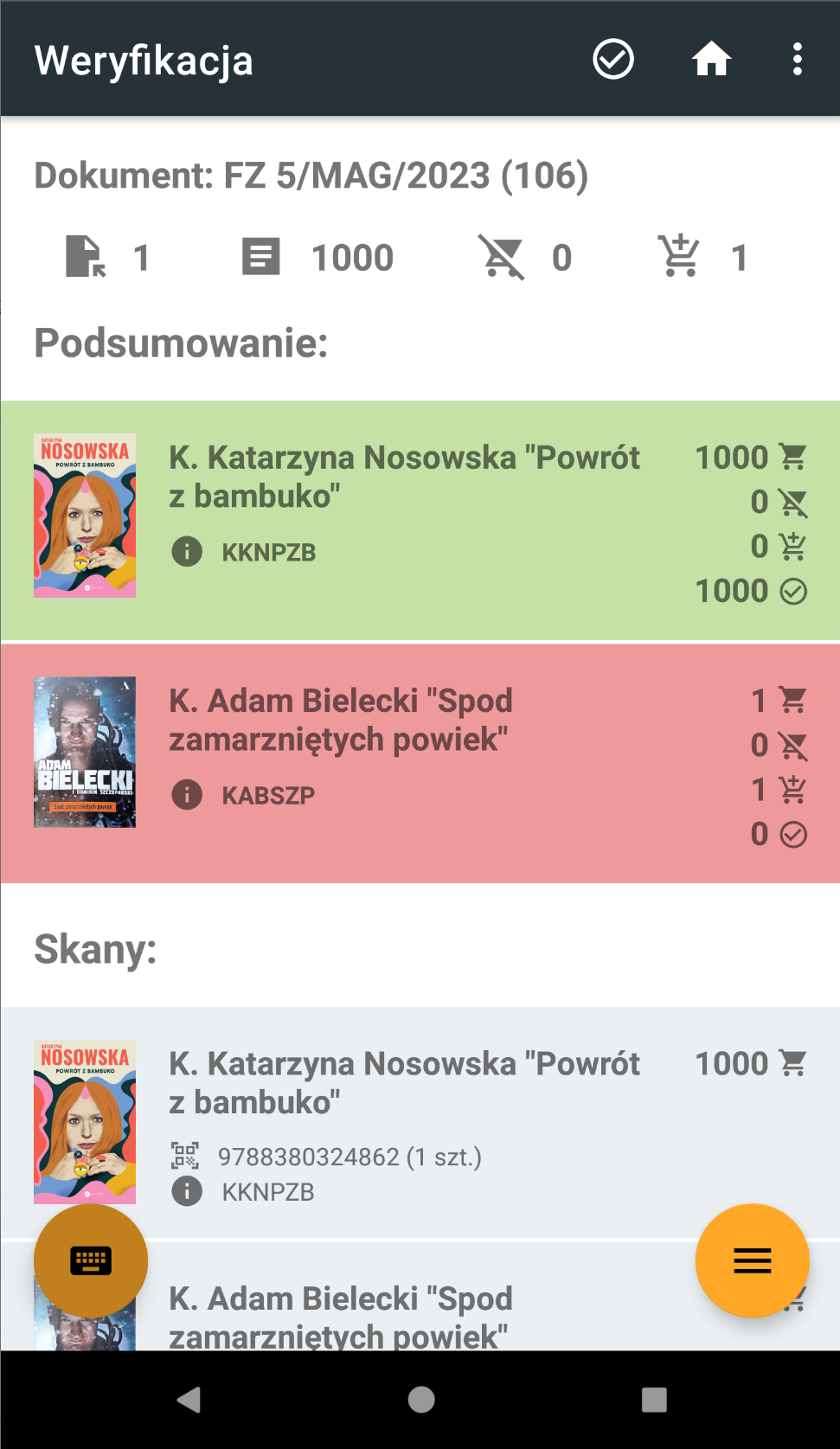
I na koniec przykład kompletnej dostawy: